录制完成后,点击面板左上角的停止录制的按钮,即可结束录制,并返回到AR的初始界面当中。此时在脚本的编辑区里我们会看到我们录制下来的脚本,此时的脚本可以编辑,同时在对象库中我们能看到录制脚本的时候自动获取到的每个对象的具体属性信息,可视化的对象库允许修改等操作(点击工具栏的最后一个按钮打开对象库面板)。
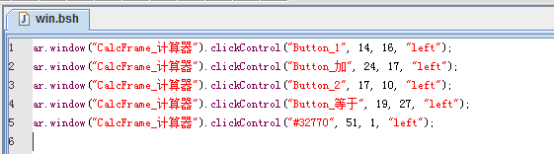

结束录制后在我们指定的工作空间里有自动生成的文件.脚本录制好后,会在项目的目录下生成如下几个文件:

如果对脚本进行的参数化操作的话,还会有一个Excel格式的文件生成。

其中,第一个后缀为.bsh的是脚本文件,保存了脚本编辑器中脚本;
第二个为参数表文件,是一个excel表格,所有的参数化数据都将被保存到这里,当然在我们没用到参数化时,不生成该文件。
第三个为对象库文件,是一个xml格式,前面我们看到的对象库信息会被保存到这里,对象库可以进行编辑,编辑后也会被保存下来。
上面的三个文件都可以在AR中修改,不建议在软件外编辑。
AutoRunner怎么停止录制
最新推荐文章于 2021-12-14 21:20:14 发布
























 1544
1544











 被折叠的 条评论
为什么被折叠?
被折叠的 条评论
为什么被折叠?








